Anleitung zum Herstellen einer Verbindung zu Ihrem Heim- oder Büro-PC von überall

Wenn es darum geht, eine Verbindung von einem Gerät zu einem anderen herzustellenBei einer anderen Möglichkeit gibt es mehrere Möglichkeiten, dies zu tun. Im Folgenden werden einige der verschiedenen Möglichkeiten beschrieben, mit denen Sie einen Computer remote steuern können, wenn Sie eine Datei abrufen oder eine Fehlerbehebung durchführen müssen.
Microsoft Remote Desktop Protocol (RDP)
RDP ist ein proprietäres Protokoll, das von entwickelt wurdeMicrosoft, mit dem Sie über das Internet auf Ihre PCs zugreifen können, gibt es seit XP Pro. Beispielsweise müssen Sie möglicherweise eine Datei abrufen oder Wartungsarbeiten an einem Computer oder Server bei der Arbeit oder zu Hause durchführen. Es gibt verschiedene Möglichkeiten, von praktisch jedem Ort, an dem Sie über eine Netzwerkverbindung verfügen, remote auf Ihre Computer zuzugreifen.
Beachten Sie, dass Sie eine Home-Version von Windows remote verwenden können. Pro muss jedoch auf einem anderen PC ausgeführt werden. Wenn Sie eine Home-Version von Windows verwenden, sollten Sie die folgenden Optionen von Drittanbietern prüfen.
Unter Windows 10 können Sie die herkömmliche Desktop-App oder die Universal RDP-App verwenden. Weitere Informationen finden Sie in den folgenden Artikeln:
- Verwenden von Remote Desktop für Windows 10
- Aktivieren Sie Remotedesktop unter Windows 7
- Beschleunigen Sie RDP-Verbindungen in Windows 7
Beachten Sie auch, dass Sie bei langsamen oder gemessenen Verbindungen Maßnahmen ergreifen können, um das Remote-Erlebnis zu beschleunigen.
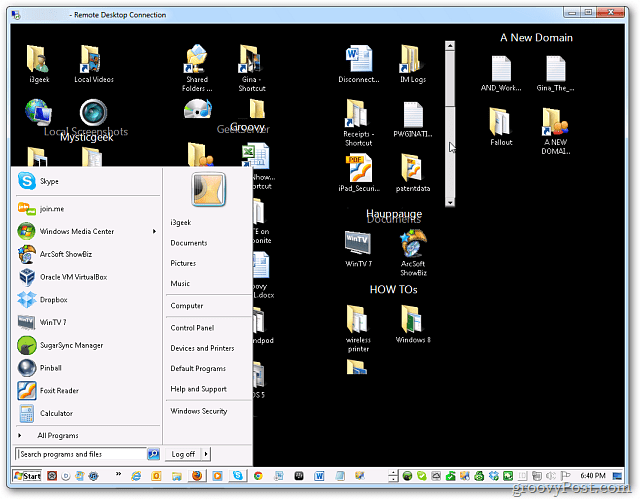
Wenn Sie eine langsame Internetverbindung haben, können Sie die Grafikeinstellungen ändern, um das Erlebnis zu beschleunigen.
Auch wenn Sie eine Datei von Ihrem PC holen müssen,Mit der OneDrive Fetch-Funktion können Sie lokale Dateien aus der Ferne abrufen. Weitere Informationen dazu und zum Einrichten finden Sie in unserem Artikel zum Remotezugriff auf Dateien mit OneDrive Fetch.
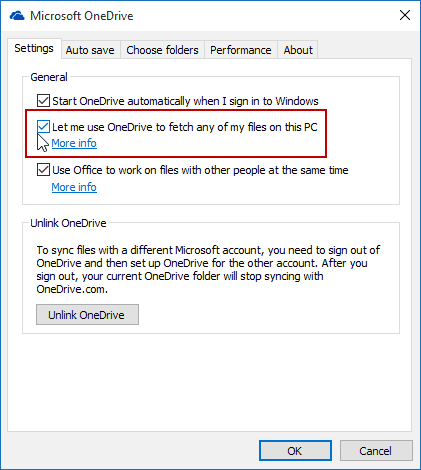
Remotedesktop von Mobilgeräten
Manchmal, wenn Sie nicht zu Hause oder im Büro sindIch brauche eine Datei, wenn ich unterwegs bin. Hoffentlich haben Sie die Datei in Ihrem Dropbox- oder Onedrive-Ordner gespeichert. Andernfalls müssen Sie jedoch remote auf Ihren Computer zugreifen können.
Glücklicherweise gibt es viele Möglichkeiten, wie Sie zu Hause oder im Büro eine Remote-Verbindung zu Ihrem PC herstellen können.
- Verwenden der offiziellen Android-Remotedesktop-App von Microsoft
- Remote Desktop auf Windows 7 oder 8.1 von einem Smartphone oder Tablet
- Google Chrome Remote Desktop für iOS
- Google Chrome Remote Desktop für Android
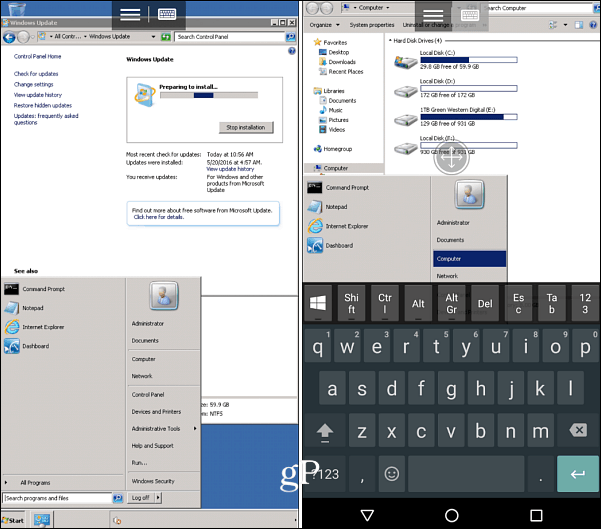
Der Zugriff auf einen Remotecomputer über Ihr Mobiltelefon ist viel einfacher geworden.
Remotedesktop-Apps von Drittanbietern
Es gibt viele Apps und Dienste von Drittanbieternda draußen zur Auswahl. Einige sind kostenlos und Open Source und andere bieten mehr Funktionen für einen Preis. Einer unserer bevorzugten Dienste für die Freigabe von Desktops, Besprechungen und Remoteunterstützung ist Join.me. Unbeliebt in TeamViewer (siehe unten). Join.me erfordert jedoch, dass sich jemand auf der anderen Seite der Tastatur befindet, um an Ihrem Meeting teilzunehmen oder daran teilzunehmen. Es ist jedoch keine großartige Lösung, um Dateien aus der Ferne zu erfassen. Es funktioniert jedoch hervorragend, wenn Sie nur den Bildschirm einer Person aus der Ferne sehen und die Kontrolle über die Maus übernehmen müssen, um sie bei etwas zu unterstützen.
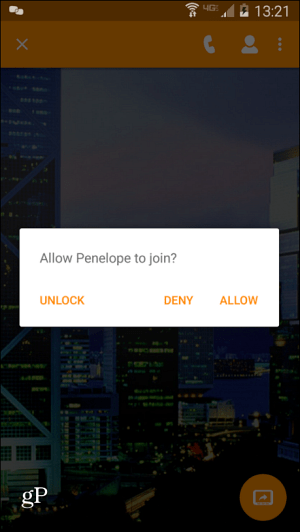
TeamViewer ist ehrlich gesagt der König des Fernzugriffs. Es ist sowohl für Mac als auch für Windows verfügbar100% kostenlos für den persönlichen Gebrauch und das Funktionsspektrum ist unglaublich. Weitere Informationen finden Sie in unserem vollständigen Test der App. Es reicht jedoch aus, zu sagen, dass es sich um mein De-facto-Tool für den Remotezugriff handelt.
Es ist auch eine großartige Option für Zeiten, in denenSie befinden sich außerhalb des Hauses, da Sie die Verbindung zu Ihrer Home-Box auf der anderen Seite einer Firewall herstellen können. Perfekt, um Zugriff auf diese Arbeitsmaschine oder Heimbox zu erhalten, egal wo auf dem Planeten Sie sich befinden. Oh, und habe ich schon erwähnt, dass die mobile App zum Remote-Zugriff auf Ihren Mac oder Ihre Windows-Box verwendet werden kann? Ja, deshalb nenne ich es den König des Fernzugriffs!
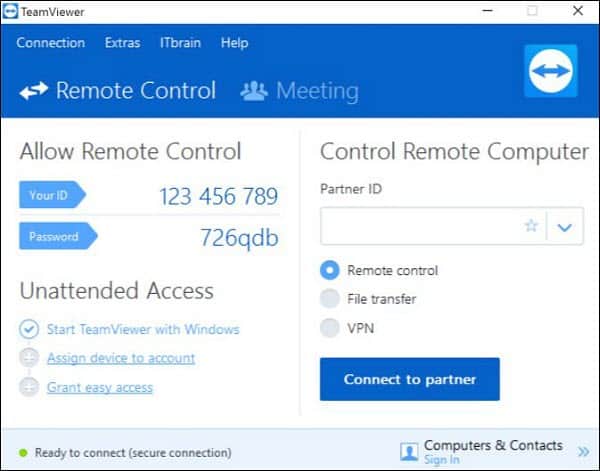
TeamViewer ist eine Drittanbieter-App, die Bildschirmfreigabe, Remotezugriff und Teambesprechungen ermöglicht.
Mit so vielen Remotedesktop- und FreigabefunktionenSie können praktisch von überall aus eine Verbindung zu Ihrem Heim- oder Büro-PC herstellen. Sie benötigen lediglich einen Computer oder ein Mobilgerät, eine Internetverbindung sowie die richtige Software und Sicherheit.
Was sind Ihre bevorzugten Möglichkeiten, um einen Computer fernzusteuern oder Ihren Bildschirm für einen anderen Benutzer freizugeben? Teilen Sie uns Ihre Meinung im Kommentarbereich unten mit.










Hinterlasse einen Kommentar